
在Windows 10上轻松安装Ubuntu虚拟机的详细指南
时间:2025-01-02 23:00:34
在当今的技术世界中,许多开发者和IT专业人士都在寻求有效的方式来同时使用多种操作系统。尤其是Ubuntu,作为一款基于Linux的开源操作系统,因其灵活性和强大的功能,在开发和服务器管理中广受欢迎。虚拟机技术的出现,使得在Windows 10系统上安装并运行Ubuntu成为一种理想选择。本文将为您提供一份关于如何在Windows 10上安装Ubuntu虚拟机的详细指南,包括所需软件、配置设置及注意事项。
第一步:准备工作
在开始安装过程之前,您需要做好一些准备工作,确保您的系统能够顺利运行Ubuntu虚拟机。首先,确保您的计算机满足以下要求:
- 至少4GB的RAM(推荐8GB以上)
- 足够的硬盘空间(至少20GB)来存储虚拟机文件
- 启用虚拟化技术(例如,在BIOS中启用Intel VT或AMD-V)
第二步:下载所需软件
在Windows 10上安装Ubuntu虚拟机,您需要下载一些必要的软件:
- 虚拟机软件:推荐使用Oracle VM VirtualBox,它是免费的,且功能强大;或VMware Workstation Player,适合个人使用的免费版本。
- Ubuntu ISO镜像:访问Ubuntu官方网站,下载最新版本的ISO镜像文件。
第三步:安装虚拟机软件
下载完成后,按照以下步骤安装虚拟机软件:
- 双击下载的安装程序,按照提示完成安装。
- 打开虚拟机软件,进入主界面。
第四步:创建新的虚拟机
在虚拟机软件中创建新虚拟机的步骤如下:
- 点击“新建”按钮,输入虚拟机的名称,类型选择“Linux”,版本选择“Ubuntu (64-bit)”。
- 设定内存大小,建议至少分配2048MB(2GB)RAM。
- 选择“创建虚拟硬盘”选项,然后点击“创建”。
- 选择“VDI(VirtualBox磁盘映像)”,点击“下一步”。
- 选择“动态分配”,再点击“下一步”。
- 设置虚拟硬盘的大小,建议至少20GB,完成后点击“创建”。
第五步:加载Ubuntu ISO文件
在虚拟机创建完成后,接下来需要将Ubuntu的ISO文件加载到虚拟机中:
- 选中刚创建的虚拟机,点击“设置”按钮。
- 在左侧栏中选择“存储”,然后点击“空白的光盘”图标。
- 在右侧窗口下,点击“选择光盘文件”,找到并选择之前下载的Ubuntu ISO镜像。
- 点击“确定”,关闭设置窗口。
第六步:启动虚拟机并安装Ubuntu
现在,您已经成功配置了虚拟机,可以启动虚拟机并安装Ubuntu了:
- 在主界面选中虚拟机,点击“启动”。
- 虚拟机将加载Ubuntu安装程序,选择“Try Ubuntu”或“Install Ubuntu”。
- 跟随安装向导的步骤,选择语言、网络和安装类型等设置,进行安装。
- 在分区设置中,选择“Erase disk and install Ubuntu”,这不会影响您的Windows系统,而是在虚拟机的虚拟硬盘上进行操作。
- 完成安装流程后,重启虚拟机。
第七步:安装增强助手(可选)
为了提高Ubuntu虚拟机的性能和兼容性,建议安装虚拟机增强助手(Guest Additions)。具体步骤如下:
- 在Ubuntu虚拟机中,点击“设备”菜单,选择“Insert Guest Additions CD image”。
- 打开终端,输入以下命令来安装必要的包:
sudo apt-get install build-essential dkms- 然后选择在光盘上运行安装程序:
sudo sh /media/cdrom/VBox_GAs_*_Linux.run- 完成后,重启Ubuntu虚拟机以应用更改。
第八步:使用Ubuntu虚拟机
一切完成后,您就可以在Windows 10中方便地使用Ubuntu虚拟机了。通过虚拟机,您可以体验Linux环境,执行开发任务或运行Linux应用,而无需更改您的主操作系统。
注意事项
在使用Ubuntu虚拟机时,有几个注意事项需要留意:
- 根据您的需求,合理分配虚拟机的资源,如内存和CPU。
- 注意虚拟机的网络设置,选择合适的网络模式以保证主机与虚拟机的连接。
- 定期更新Ubuntu系统和软件,保持系统安全。
感谢您阅读这篇关于在Windows 10上安装Ubuntu虚拟机的详细指南。希望本文能帮助您顺利完成安装,并在使用过程中不断探索新的可能性。如果您有任何问题或需要进一步的帮助,请随时在评论区留言。
背景介绍 随着电子游戏在现代娱乐中的普及,越来越多的玩家喜欢将游戏手柄连接到电脑上来获得更好的游戏体验。特别是对于Windows 10用户来说,他们可以通过一些简单的步骤将游戏手柄连接到电脑上。本文将详细介绍如何在Windows 10上连接游戏手柄到电脑的教程,帮助读者

华为太空人表盘怎么设置?最近抖音上很火的太空人表盘是抖音的一个表盘,很多人想要设置,下面小编给大家带来华为太空人表盘设置方式,一起看看吧。 华为太空人表盘设置方式 华为

产品密钥是根据某些算法把软件随机生成的代码转化的激活码,以确认用户的身份和使用权限。它不仅是产品授权的证明,也是软件厂商的防盗版技术。下面,我就给大家介绍一些win7升级密钥。 win7系统微软操作系统中的里程碑,发行了7个版本。很多朋友都是安装的预览版win7
为什么要在Win10上安装Win7双系统? 在使用Win10的过程中,有些用户可能需要同时使用Win7操作系统,这时候就需要在Win10上安装Win7双系统。下面将为您详细介绍安装的具体步骤。 安装准备 1. 确保您已备份好重要数据,以免安装过程中数据丢失。 2. 准备一个U盘,容量不

千呼万唤始出来,win11系统体验版来了!win11系统体验版是由微软官方为大家带来的一个全新版windows系统的体验版,有着新版windows的各种功能,好奇的朋友就会问了win11系统体验版怎么安装呢
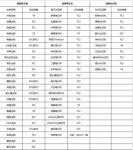
系统格式化怎么重装系统?相信有网友想知道系统格式化重装系统教程,下面就看小编给大家演示一下吧。 工具/原料: 系统版本:win7win8 品牌型号:联想Y系列 软件版本:大白菜win8PE装机

海门新媒体app是一款海门本地广为人知的综合性同城网新闻资讯服务服务平台。海门新媒体app的关键服务分成2个一部分,海门新媒体app除开消息推送本地新闻资讯之外也有多种多样日常生活服务等着你感受! 手机软件详细介绍 海门新媒体app是一款致力于海门地域的日常生活服

和平精英雪崩辅助是一款非常实用的手机游戏辅助软件,软件功能非常强大,里面提供人物上色、除草、无后座、自瞄等多种功能,并且都是免费提供的,随时都能线上轻松操作,让你吃鸡更容易,感兴趣的朋友快来下载体验吧!

游戏介绍 街机斗地主是一款非常经典的休闲街机斗地主手机游戏,精美的游戏画面,地道的游戏玩法,在街机斗地主手游中,玩家可以和好友实时线上约战,多种模式的游戏内容,老少皆

八万里app下载-八万里app是一款让在东南亚华人可以享受折扣话费充值服务的应用,八万里软件中输入号码直接在线充值,分分钟到账,在没有流量时也能打开八万里app充值,您可以免费下载安卓手机八万里。

GSWave手机版带给你安全高效的即时通讯体验,有需要的不要错过GSWave官方版啦!此版本支持音视频。 Grandstream Wave Video 是一款免费的视频软电话应用,支持Android? 4.1以上的操作系统。您可以通过已注册的S......










